Win10网络连接异常的终极解决方案
时间:2025-06-05 12:33:12 135浏览 收藏
在日常使用电脑时,网络连接异常会严重影响我们的操作效率。近期,许多Win10用户反馈网络配置出现问题,导致无法正常上网。本文将详细介绍解决Win10网络连接异常的方法,包括使用命令提示符重置网络设置和通过网络和Internet设置更改适配器选项,帮助用户快速恢复网络连接。
我们在日常使用电脑的过程中,网络是不可或缺的一部分,因为它直接影响到我们能否顺利进行各种操作。然而,近期有不少用户反馈称自己的电脑出现了网络配置异常的问题,导致网络无法正常使用。针对这一情况,接下来就让我们一起来探讨一下解决方法吧!
首先,我们可以尝试按下Win+R组合键,打开运行窗口并输入CMD命令,随后以管理员身份运行。在弹出的命令提示符窗口中,输入“netsh winsock reset”并按回车键执行。完成此步骤后,重启您的Windows 10系统。
如果上述操作未能解决问题,请您右键点击屏幕左下角的任务栏图标,从菜单中选择“打开网络和Internet设置”。
接下来,在新打开的设置页面里,找到并点击“更改适配器选项”。
进入适配器设置界面之后,用鼠标右键点击WLAN选项,接着选择“属性”。
随后,在弹出的窗口中,找到并勾选“互联网协议版本4(TCP/IPv4)”,再点击下方的“安装”按钮。
紧接着,在显示出来的对话框内,选择“协议”,然后点击“添加”。当所有操作都完成后,重启您的计算机即可。
请注意,以上图片均为原格式,未做任何改动。
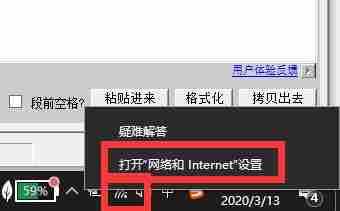
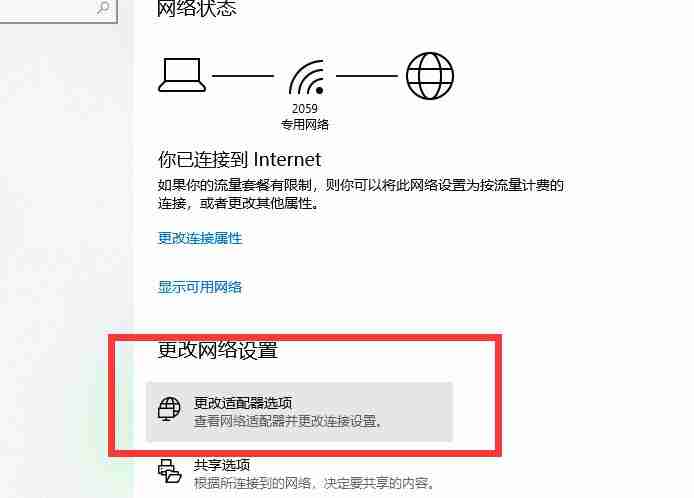
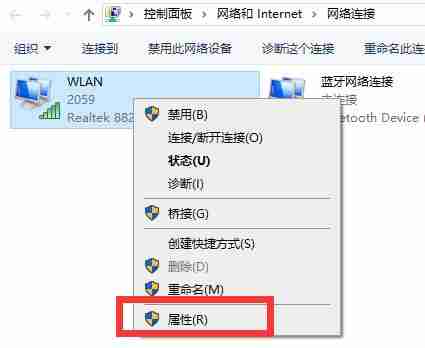
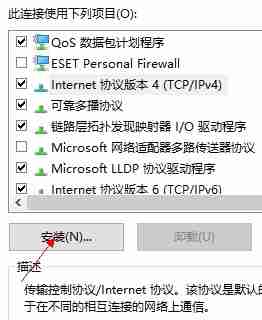
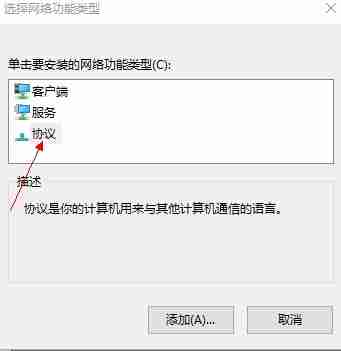
以上就是《Win10网络连接异常的终极解决方案》的详细内容,更多关于的资料请关注golang学习网公众号!
相关阅读
更多>
-
501 收藏
-
501 收藏
-
501 收藏
-
501 收藏
-
501 收藏
最新阅读
更多>
-
201 收藏
-
336 收藏
-
359 收藏
-
472 收藏
-
231 收藏
-
272 收藏
-
497 收藏
-
256 收藏
-
417 收藏
-
286 收藏
-
452 收藏
-
131 收藏
课程推荐
更多>
-

- 前端进阶之JavaScript设计模式
- 设计模式是开发人员在软件开发过程中面临一般问题时的解决方案,代表了最佳的实践。本课程的主打内容包括JS常见设计模式以及具体应用场景,打造一站式知识长龙服务,适合有JS基础的同学学习。
- 立即学习 543次学习
-

- GO语言核心编程课程
- 本课程采用真实案例,全面具体可落地,从理论到实践,一步一步将GO核心编程技术、编程思想、底层实现融会贯通,使学习者贴近时代脉搏,做IT互联网时代的弄潮儿。
- 立即学习 516次学习
-

- 简单聊聊mysql8与网络通信
- 如有问题加微信:Le-studyg;在课程中,我们将首先介绍MySQL8的新特性,包括性能优化、安全增强、新数据类型等,帮助学生快速熟悉MySQL8的最新功能。接着,我们将深入解析MySQL的网络通信机制,包括协议、连接管理、数据传输等,让
- 立即学习 500次学习
-

- JavaScript正则表达式基础与实战
- 在任何一门编程语言中,正则表达式,都是一项重要的知识,它提供了高效的字符串匹配与捕获机制,可以极大的简化程序设计。
- 立即学习 487次学习
-

- 从零制作响应式网站—Grid布局
- 本系列教程将展示从零制作一个假想的网络科技公司官网,分为导航,轮播,关于我们,成功案例,服务流程,团队介绍,数据部分,公司动态,底部信息等内容区块。网站整体采用CSSGrid布局,支持响应式,有流畅过渡和展现动画。
- 立即学习 485次学习
